Editor X: adicionar e personalizar separadores de forma
5 min de leitura
O Editor X está em transição para o Wix Studio, nossa nova plataforma para agências e freelancers.Saiba mais sobre o Wix Studio
Adicione separadores de forma às suas seções para criar um layout interessante e elegante. Em vez de usar linhas retas para dividir o conteúdo, escolha uma forma (por exemplo: Elipse, Ondas) ou faça upload da sua própria. Esses separadores podem ficar na parte superior e inferior de uma seção, e você pode personalizar seu design como quiser.

Neste artigo, saiba mais sobre:
Adicionar um separador de forma
Comece adicionando um separador de forma à sua seção. Você pode adicionar o separador à parte superior ou inferior da sua seção, ou nos dois.
Há uma variedade de formas que você pode escolher, assim como designs adicionais no Gerenciador de Mídia. Você também pode fazer upload do seu próprio arquivo SVG para dar um toque pessoal a essa transição.
Quer fazer upload de um arquivo próprio?
Consulte a seção de perguntas frequentes abaixo para obter diretrizes sobre tamanho e proporções de arquivos.
Para adicionar um separador de forma à sua seção:
- Clique na seção no seu Editor.
- Clique no ícone Separadores de forma
.
- Clique na aba Topo ou Inferior para escolher onde adicionar o separador.
- Selecione um separador para adicionar:
- Designs sugeridos: clique em um dos estilos disponíveis no painel.
- Designs adicionais oferecidos pelo Wix:
- Clique em + Mais formas.
- (No Gerenciador de Mídia) Selecione um design na aba Mídia do Wix.
- Clique em Escolher arquivo para aplicá-la.
- Seu próprio separador de forma:
- Clique em + Mais formas.
- (No Gerenciador de Mídia) Selecione a forma que deseja usar na aba Arquivos do site ou faça upload de uma nova.
- Clique em Escolher arquivo para aplicá-la.
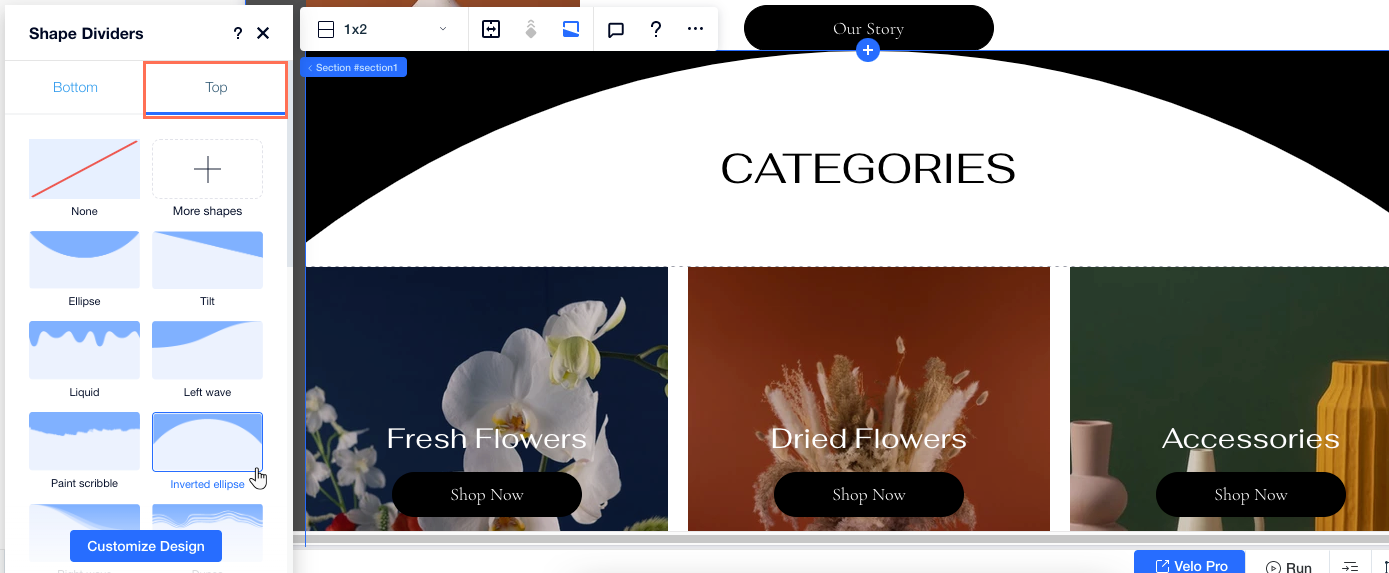
Personalizar seu separador de forma
Depois de escolher um dos nossos separadores de forma, personalize-o como preferir. Ajuste a altura, cor, opacidade e camadas para personalizar a transição e deixá-la exatamente como você deseja.
Observação:
As opções disponíveis dependem do separador de forma que você escolher.
Para personalizar seu separador de forma:
- Clique na seção no seu Editor.
- Clique no ícone Separadores de forma
.
- Clique na aba Topo ou Inferior para acessar o separador que você deseja personalizar.
- Clique em Personalizar design na parte inferior.
- Escolha como você deseja ajustar a aparência do seu separador de forma:
- Opacidade e cor: escolha a cor desejada para o seu separador e torne-o mais ou menos visível na seção.
- Altura: defina a altura que você deseja ter no separador da sua seção.
- Recuo horizontal: reposicione seu separador de forma, movendo-o para a esquerda ou para a direita.
- Efeito de camada: ative a alavanca para adicionar um efeito gradual ao separador e selecione uma direção no menu dropdown:
- Centralizado: o efeito é visível em todo o separador.
- Desaparecer para cima: o efeito diminui em direção à parte superior do separador.
- Desaparecer para baixo: o efeito diminui em direção à parte inferior do separador.
- Inverter: inverta a forma do separador (verticalmente).
- Virar: defina o separador para ser exibido na direção oposta (horizontalmente) na sua seção.
- Quantidade de repetições: defina quantas vezes o padrão se repete no separador.
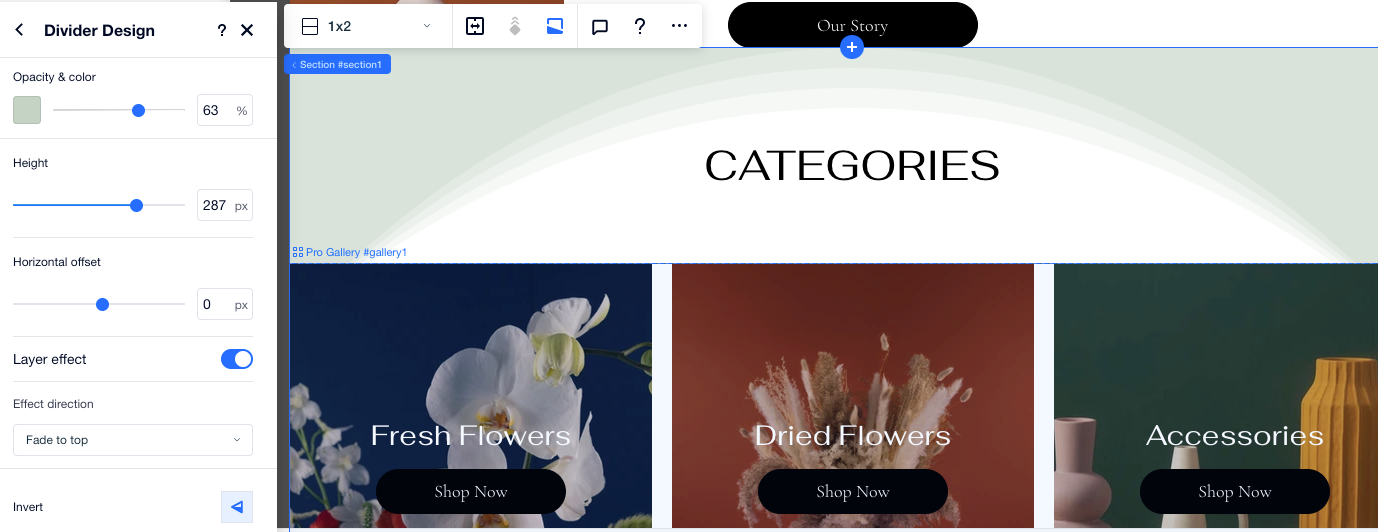
Criar um separador de forma personalizado
Quando você faz upload do seu próprio separador de forma, você pode usar uma variedade de opções para personalizá-lo ainda mais. Ajuste configurações como cor, visibilidade e escala do separador para criar uma estrutura e design exclusivos em sua página.
Observação:
As opções disponíveis dependem do arquivo específico que você fez upload. Veja a seção de perguntas frequentes abaixo para mais detalhes.
Para personalizar o design do seu próprio separador de forma:
- Clique na seção no seu Editor.
- Clique no ícone Separadores de forma
.
- Clique na aba Topo ou Inferior para acessar o separador que você deseja personalizar.
- Clique em Personalizar design na parte inferior.
- Escolha como você deseja ajustar a aparência do seu separador de forma:
- Opacidade e cor: escolha a cor que deseja para o seu separador e torne-o mais ou menos visível na seção.
- Como o separador está dimensionado?: selecione se você deseja que o padrão do separador se estique através da seção ou se repita.
- Altura: defina o quão alto ou baixo você deseja que o ponto mais alto do separador na sua seção seja.
- Recuo horizontal: defina o deslocamento do separador a partir dos lados da seção.
- Virar: defina o separador para ser exibido na direção oposta (horizontalmente) na sua seção.
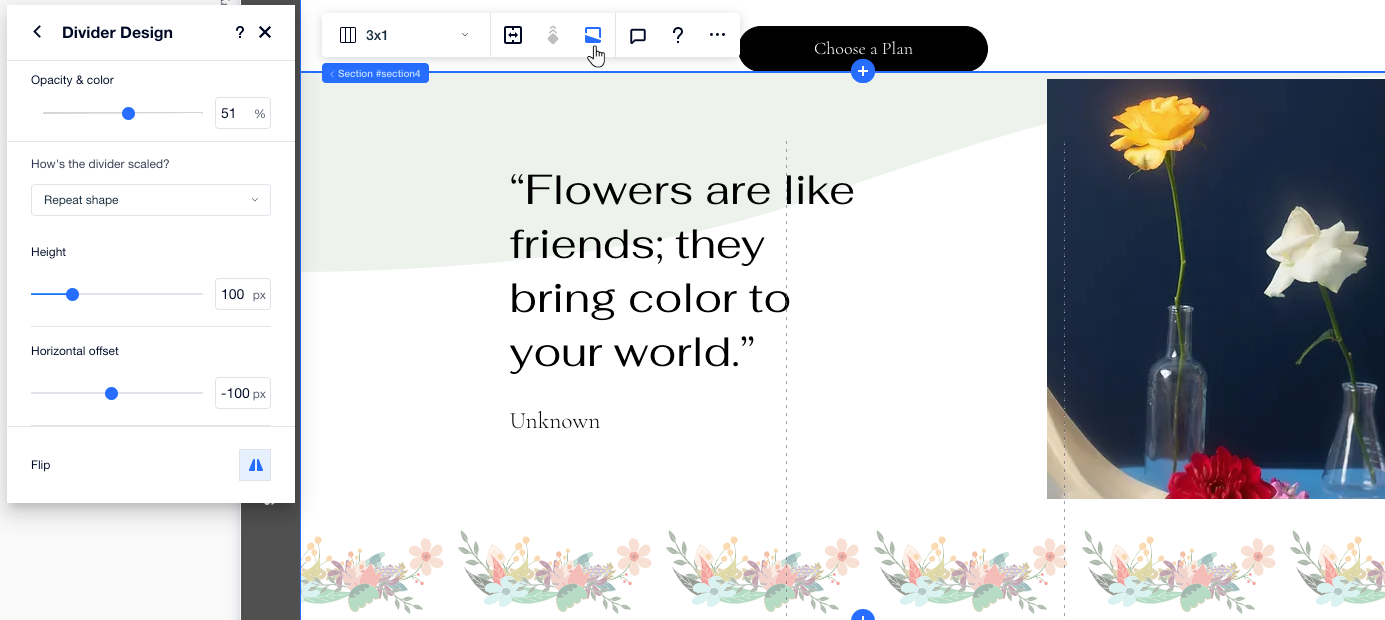
Perguntas frequentes
Clique nas perguntas abaixo para saber mais sobre os separadores de forma.
Os separadores de forma são responsivos?
Que tipo de separador de forma personalizado posso fazer upload?
Posso personalizar o design dos meus próprios arquivos?
Esse artigo foi útil?
|